Google 스프레드시트에서 데이터를 월별로 그룹화하는 방법(예제 포함)
Google 스프레드시트에서 데이터를 월별로 그룹화하려는 경우가 종종 있습니다.
다행히 피벗 테이블의 피벗 날짜 그룹 기능을 사용하면 이 작업을 쉽게 수행할 수 있습니다.
다음 단계별 예에서는 이 기능을 사용하여 Google 스프레드시트에서 데이터를 월별로 그룹화하는 방법을 보여줍니다.
1단계: 데이터 생성
먼저, 다양한 날짜에 기업의 총 매출을 표시하는 데이터세트를 만들어 보겠습니다.
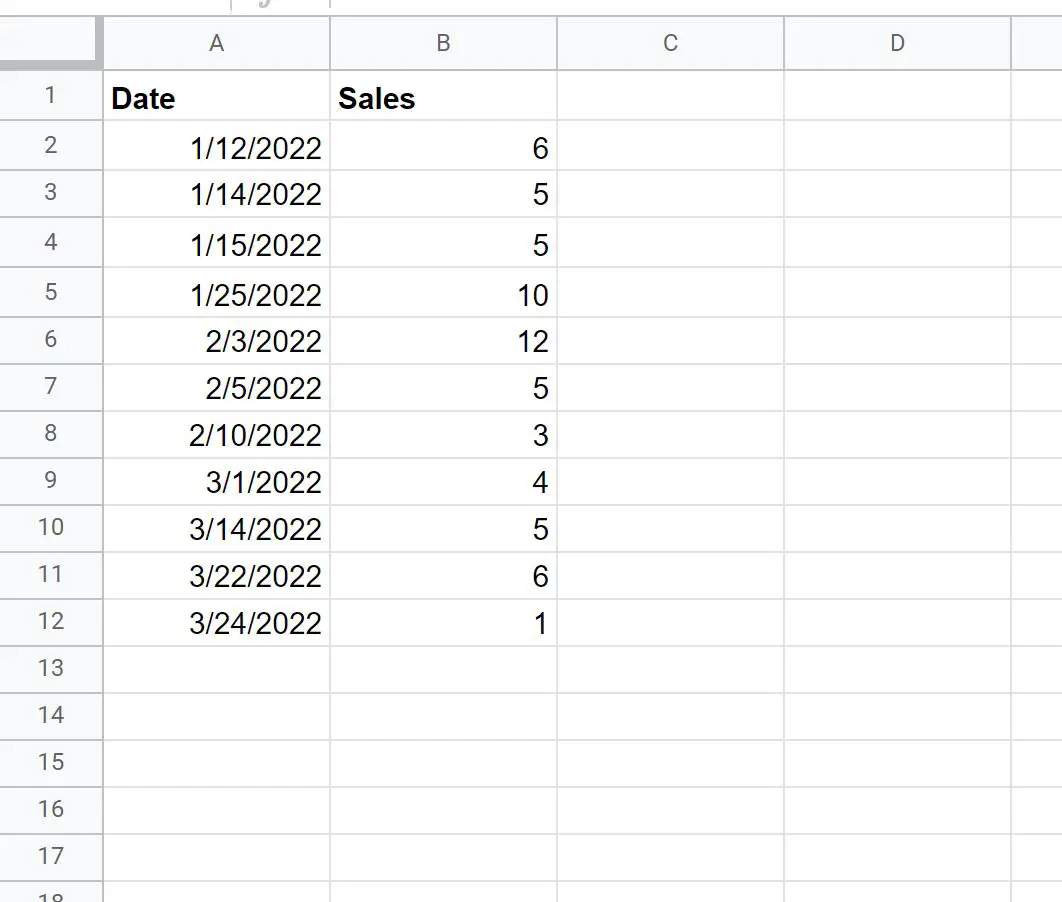
2단계: 피벗 테이블 만들기
그런 다음 A1:B12 범위의 셀을 강조 표시한 다음 상단 리본에 있는 삽입 탭을 클릭하고 피벗 테이블을 클릭합니다.
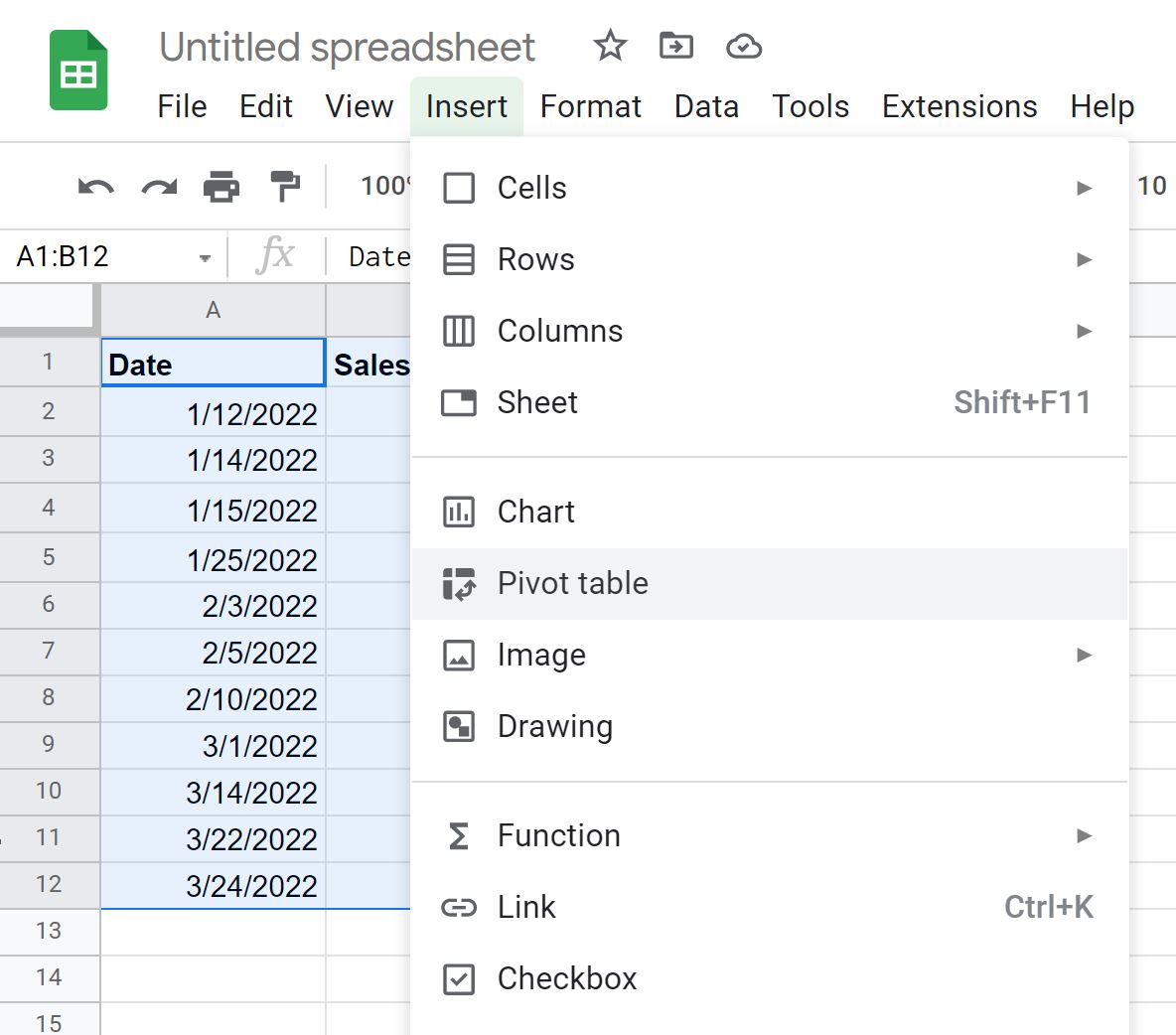
다음으로 D1 셀의 현재 워크시트에 피벗 테이블을 삽입하도록 선택합니다.
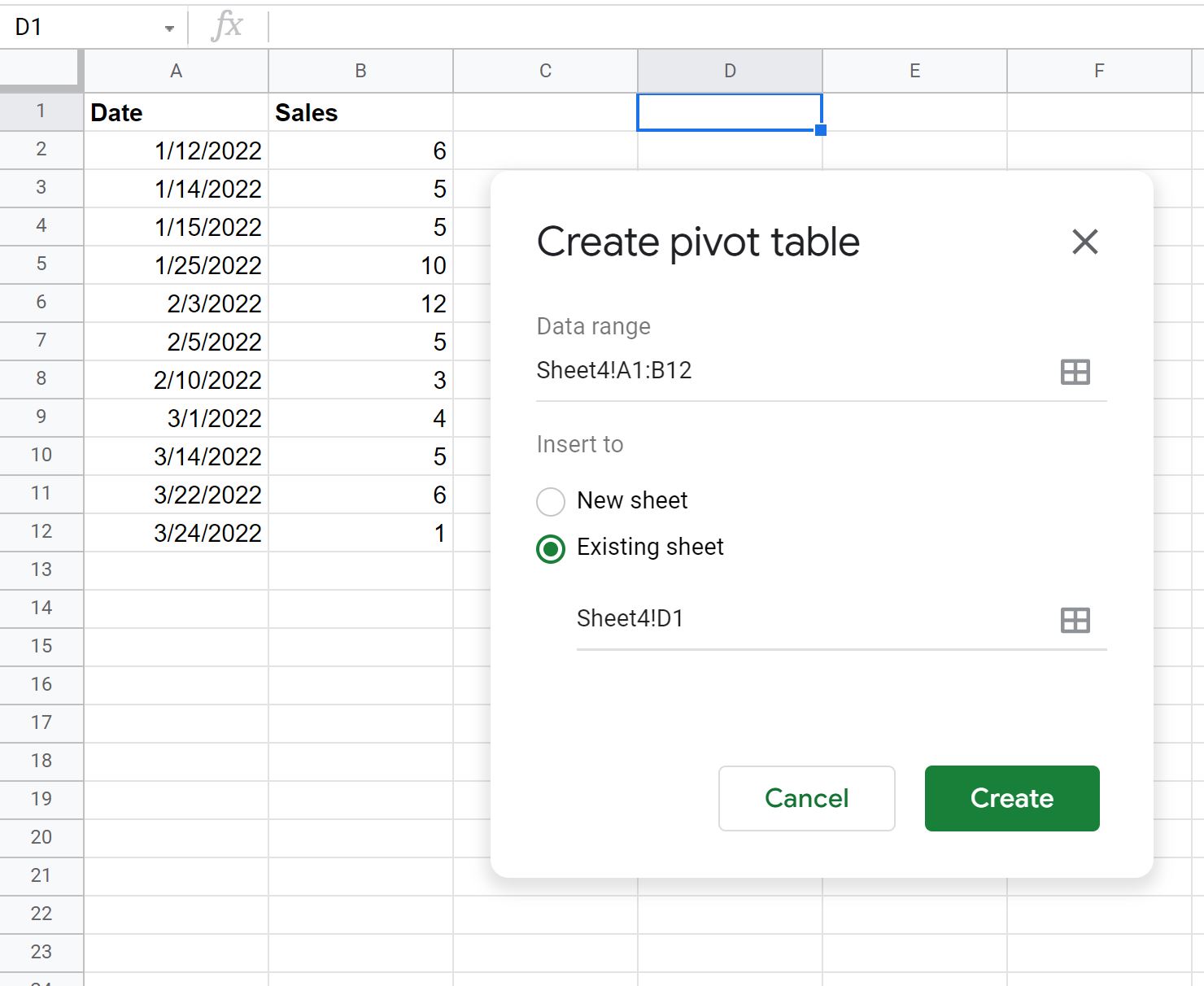
화면 오른쪽에 있는 피벗 테이블 편집기 에서 행 으로 날짜를 선택하고 값 으로 판매를 선택합니다.
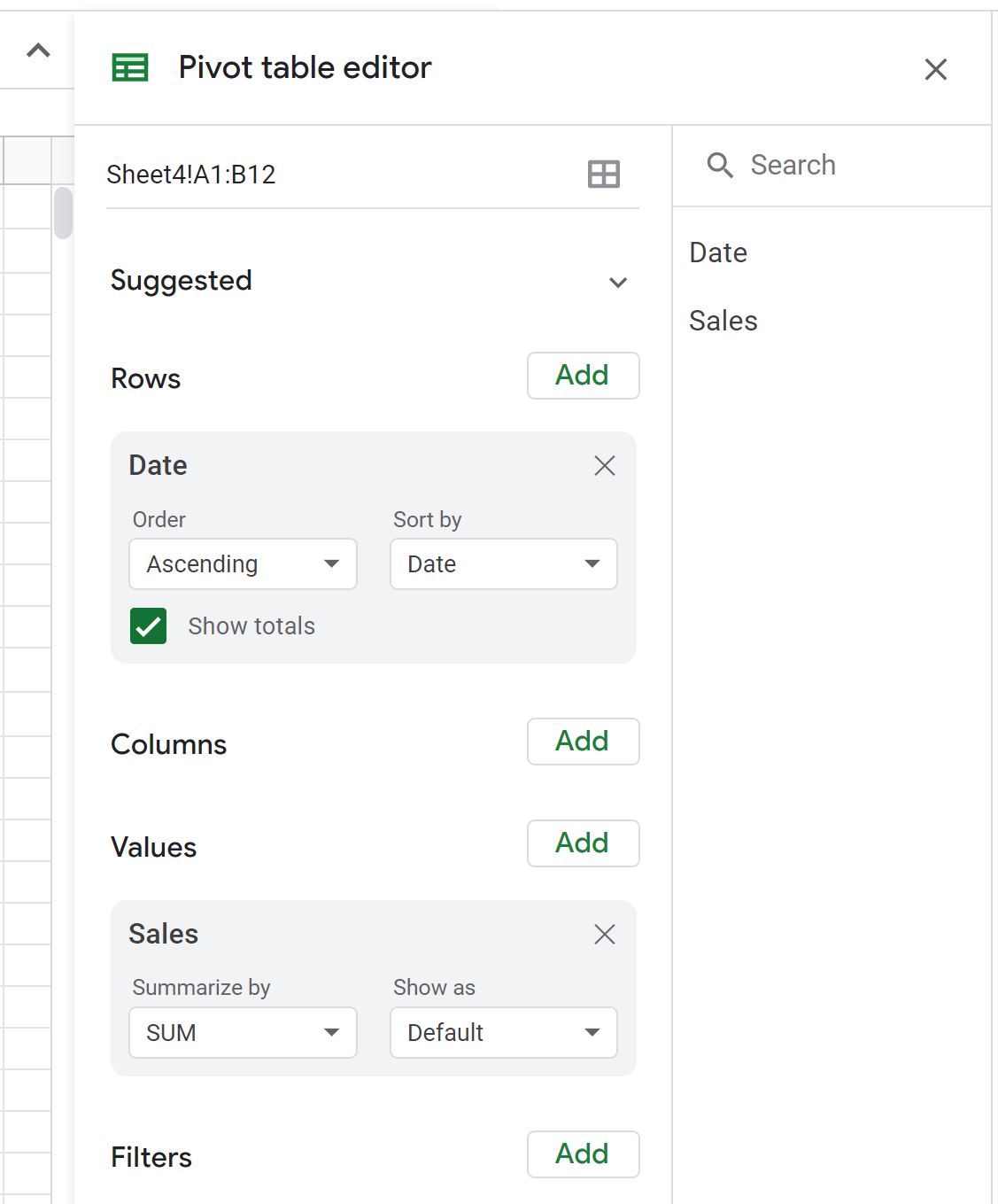
이제 피벗 테이블 값이 채워집니다.
3단계: 월별 데이터 그룹화
데이터를 월별로 그룹화하려면 피벗 테이블의 날짜 열에 있는 값을 마우스 오른쪽 버튼으로 클릭하고 피벗 날짜 그룹 만들기를 클릭한 다음 월을 클릭합니다.
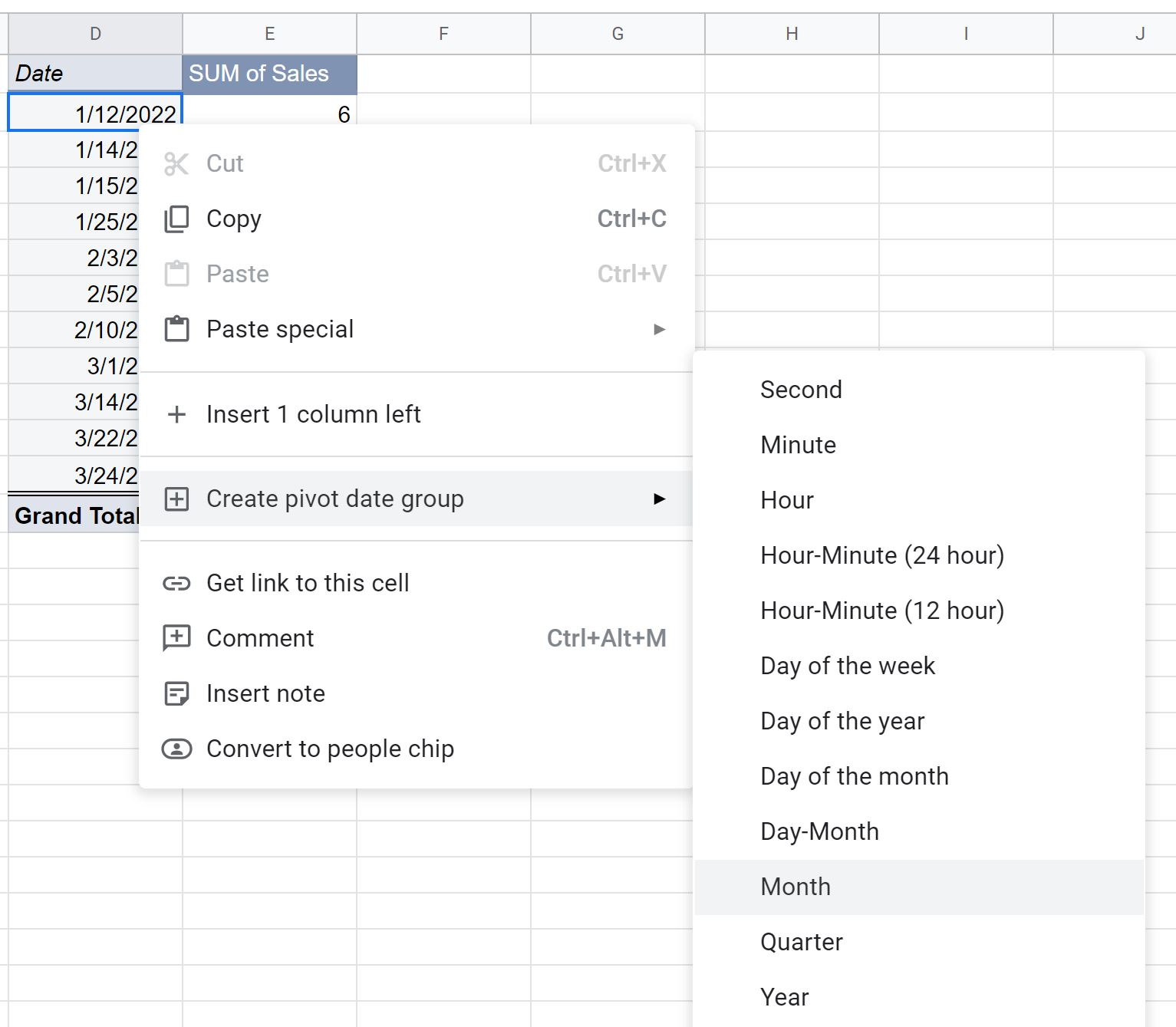
피벗 테이블 데이터는 자동으로 월별로 그룹화됩니다.
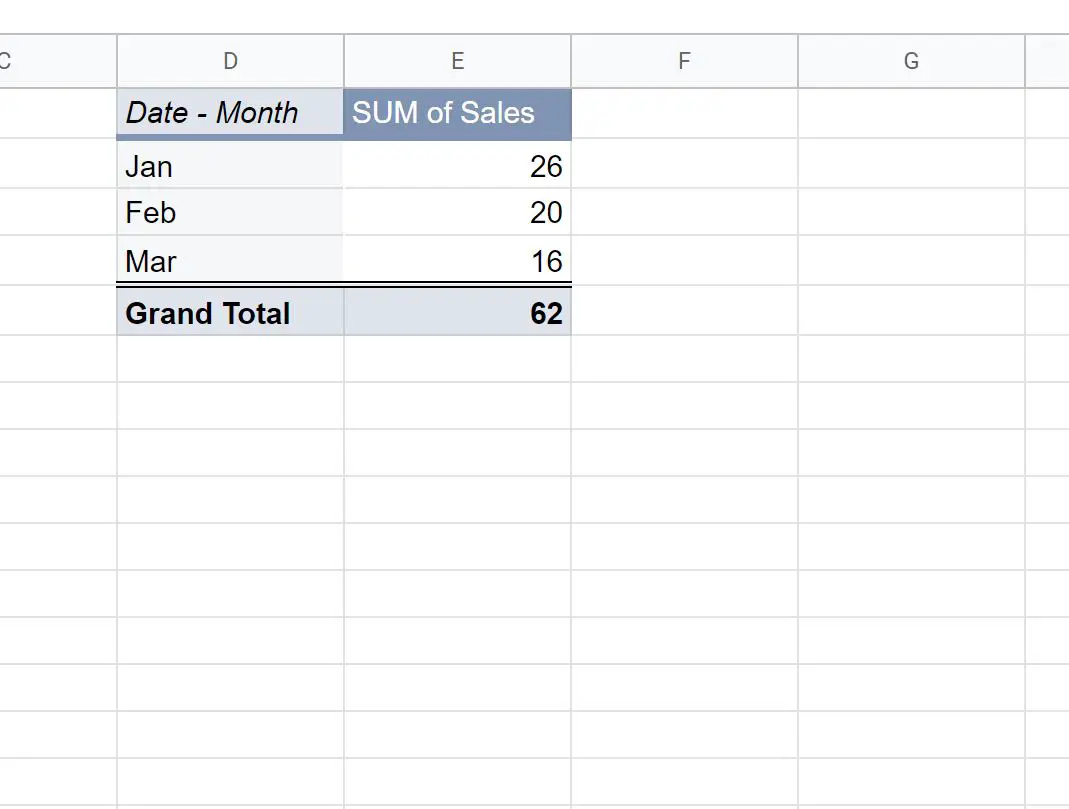
이제 피벗 테이블에 월별로 그룹화된 매출 합계가 표시됩니다.
추가 리소스
다음 튜토리얼에서는 Google Sheets에서 다른 일반적인 작업을 수행하는 방법을 설명합니다.
Google 스프레드시트: 텍스트가 포함된 셀을 필터링하는 방법
Google 스프레드시트: 여러 열에 SUMIF를 사용하는 방법
Google 스프레드시트: 여러 시트에 추가하는 방법